电脑“No Bootable Device”黑屏怎么办
发布时间:2025-08-08 15:39 来源:www.ushendu.com
整台电脑卡在黑屏界面,怎么按都无效,是不是感觉电脑“报废”了?
别急,其实这并不是硬件坏掉的征兆,而是你的电脑找不到可启动的系统设备了。换句话说,它不知道从哪里启动Windows系统。
出现这种情况,大多属于系统丢失、启动盘设置错误、硬盘连接异常等问题,都是可以修复的。
下面,我们一步步教你排查和解决。


方法一:检查是否插入了U盘、光盘、移动硬盘
有时是因为电脑优先从U盘或移动硬盘启动,而这些设备中没有系统,就提示“No Bootable Device”。
拔掉所有U盘、移动硬盘、SD卡;重新启动电脑,看是否能进入系统。
适用对象:插入外接设备后才出现黑屏的用户。
方法二:进入BIOS检查启动顺序(Boot Priority)
如果拔除外设无效,那可能是BIOS启动项顺序出了问题,系统硬盘没有排在第一位。
操作步骤(以常见品牌为例):
重启电脑,在开机Logo出现时按下快捷键进入BIOS:
联想/华硕/宏碁:按F2
惠普/戴尔:按F10或ESC
找到“Boot”或“Boot Order”选项;
确保你的硬盘(通常名为“Windows Boot Manager”或品牌名)排在第一;
保存设置(按F10)并退出,重启电脑。
适用对象:之前调整过BIOS,或系统更新后异常的用户。
方法三:检查硬盘连接状态(特别是台式机)
如果你用的是台式机或可拆卸笔记本,硬盘松动也是可能原因。
关闭电源并断电;
打开机箱/后盖;
拔下硬盘接口线并重新插紧;
启动电脑尝试是否恢复正常。
不建议新手操作,如不熟悉可请专业人士检查。
方法四:尝试用U盘启动修复系统引导
如果硬盘没问题,那很可能是系统引导文件损坏了。此时可用系统U盘(如u启动制作的启动盘)进入PE系统,尝试修复。
使用另一台电脑制作U盘启动盘;
插入出故障的电脑,进入BIOS设置U盘为第一启动项;
进入PE后运行“引导修复工具”或命令行工具(如bcdboot);
重启电脑,检查是否恢复系统启动。
适用对象:系统突然无法启动、开机后显示“No Bootable Device”的用户。
方法五:重新安装系统(最后手段)
如果以上方法都无效,可能系统已经彻底损坏。此时建议使用U盘重装系统。
使用u深度工具制作启动U盘,进入PE系统后格式化原系统盘(C盘),重新安装Windows系统;
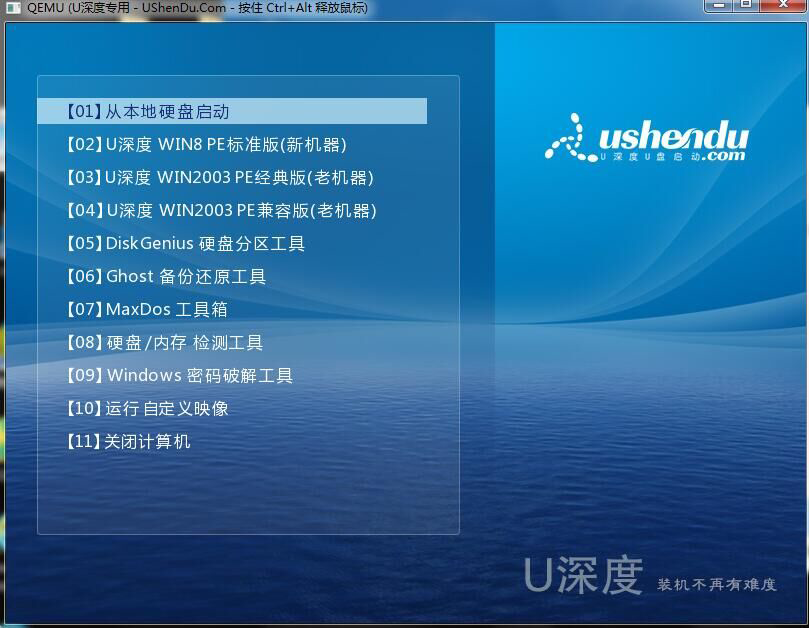
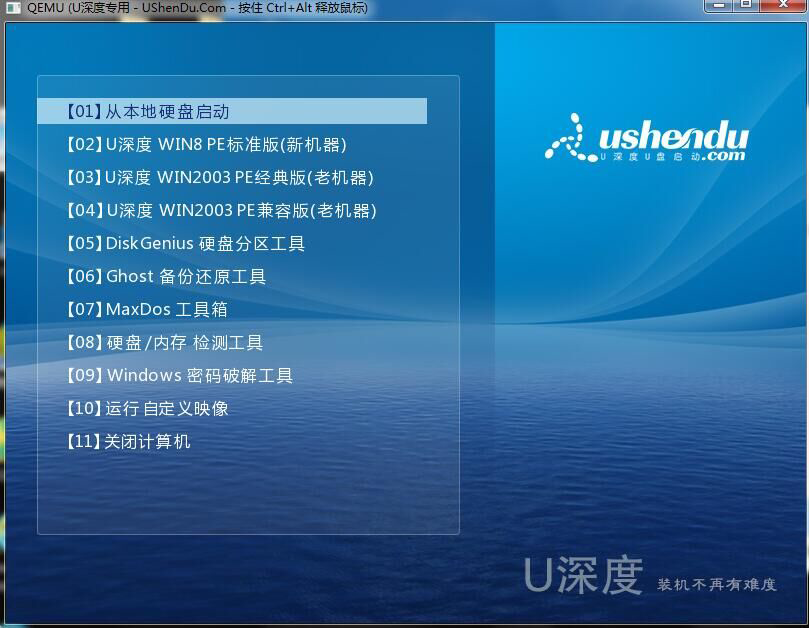
注意:重装系统会清除原C盘数据,重要文件请提前备份。
“No Bootable Device”只是电脑找不到系统启动路径的提示,并不意味着主机彻底报废。大多数情况下,只需要简单的BIOS设置或U盘修复就能解决。
如果你还无法确定问题,欢迎收藏本文按步骤操作,或者将文章发给身边懂电脑的朋友,一起排查。






